

网上学习资料一大堆,但如果学到的知识不成体系,遇到问题时只是浅尝辄止,不再深入研究,那么很难做到真正的技术提升。
一个人可以走的很快,但一群人才能走的更远!不论你是正从事IT行业的老鸟或是对IT行业感兴趣的新人,都欢迎加入我们的的圈子(技术交流、学习资源、职场吐槽、大厂内推、面试辅导),让我们一起学习成长!

这里我们点击Modify Run Configuration然后指定参数。

在这里进行一个指定,输入-i 然后指定输入图像路径一定要精确到图片,比如123.jpg。然后空格-t 模板的图片。这里有不懂的可以私信问我。
-i C:\Users\jzdx\Desktop\OpenCV\xinyongka\template-matching-ocr\images\credit_card_01.png
-t C:\Users\jzdx\Desktop\OpenCV\xinyongka\template-matching-ocr\images\ocr_a_reference.png
在这里的颜色空间转换一共有500多种。
img = cv2.imread(args["template"])
cv_show('img',img)
ref = cv2.cvtColor(img, cv2.COLOR_BGR2GRAY)
cv_show('ref',ref)
ref = cv2.threshold(ref, 10, 255, cv2.THRESH_BINARY_INV)[1]
cv_show('ref',ref)
这里我们进行了模板的转灰度操作,然后二值操作,对应的二值结果是:

对模板进行轮廓的提取。cv2.findContours()函数接受的参数为二值图,即黑白的(不是灰度图),cv2.RETR_EXTERNAL只检测外轮廓,cv2.CHAIN_APPROX_SIMPLE只保留终点坐标。这里需要注意的就是,**Opencv老版本返回的是三个参数,而新的版本轮廓检测只返回两个参数。**然后画出指定的外轮廓。
refCnts, hierarchy = cv2.findContours(ref.copy(), cv2.RETR_EXTERNAL,cv2.CHAIN_APPROX_SIMPLE)
cv2.drawContours(img,refCnts,-1,(0,0,255),3)
cv_show('img',img)

提取出来的模板的轮廓。
refCnts = myutils.sort_contours(refCnts, method="left-to-right")[0] #排序,从左到右,从上到下
我们对轮廓进行一个排序,那么怎么排序呢,利用轮廓的一个横坐标进行排序,这里我们直接跳进myutils程序当中。
import cv2
def sort\_contours(cnts, method="left-to-right"):
reverse = False
i = 0
if method == "right-to-left" or method == "bottom-to-top":
reverse = True
if method == "top-to-bottom" or method == "bottom-to-top":
i = 1
boundingBoxes = [cv2.boundingRect(c) for c in cnts] #用一个最小的矩形,把找到的形状包起来x,y,h,w
(cnts, boundingBoxes) = zip(\*sorted(zip(cnts, boundingBoxes),
key=lambda b: b[1][i], reverse=reverse))
return cnts, boundingBoxes
这里主要就是做了一个轮廓的排序操作,把1就放在1的位置上,没有进行排序是乱的。这里对于排序这个操作是比较常用的一个操作,各位小伙伴要进行掌握。
for (i, c) in enumerate(refCnts):
# 计算外接矩形并且resize成合适大小
(x, y, w, h) = cv2.boundingRect(c)
roi = ref[y:y + h, x:x + w]
roi = cv2.resize(roi, (57, 88))
# 每一个数字对应每一个模板
digits[i] = roi
rectKernel = cv2.getStructuringElement(cv2.MORPH_RECT, (9, 3))
sqKernel = cv2.getStructuringElement(cv2.MORPH_RECT, (5, 5))
这里对模板遍历了每一个轮廓,进行了resize一下。并且这里定义了两个卷积核。后期后用到。cv2.getStructuringElement设置卷积核的意思。
image = cv2.imread(args["image"])
cv_show('image',image)
image = myutils.resize(image, width=300)
gray = cv2.cvtColor(image, cv2.COLOR_BGR2GRAY)
cv_show('gray',gray)
tophat = cv2.morphologyEx(gray, cv2.MORPH_TOPHAT, rectKernel)
cv_show('tophat',tophat)
gradX = cv2.Sobel(tophat, ddepth=cv2.CV_32F, dx=1, dy=0, #ksize=-1相当于用3\*3的
ksize=-1)
这里对传入图像进行了预处理的一个操作,包括转灰度,礼貌操作用来突出更明亮的区域,然后进行了一个Sobel操作。那么Sobel就是说用一个特定的卷积核来对图像进行卷积运算。



再来一个闭操作。**先膨胀再腐蚀!**那么目的是什么呢,我们想让这四块的银行卡号全部都连在一起,然后找到它,提取出来。这就是我的目的。
gradX = cv2.morphologyEx(gradX, cv2.MORPH_CLOSE, rectKernel)
cv_show('gradX',gradX)
thresh = cv2.threshold(gradX, 0, 255,
cv2.THRESH_BINARY | cv2.THRESH_OTSU)[1]
cv_show('thresh',thresh)
这里得二值操作,是自动找一个适当得数值作为阈值,而不是0.
thresh = cv2.threshold(gradX, 0, 255,
cv2.THRESH_BINARY | cv2.THRESH_OTSU)[1]
这个代码部分要做一下重点讲解,就是他很明显是做一个一个阈值操作,也就是说我们要把图像处理成二值图像,那么我们怎么处理呢?图中不是将阈值设置为0,而是说让计算机自动去识别这个阈值最优是多少!

二值得结果是:

这里就有小伙伴问了,你做的这是啥啊,我们做这些得目的就是要把我们想要的区域拿出来。目前我们发现第一个块和第四块已经连接起来了,中间第二块和第三块还没有连接起来,那么我们再来一次闭运算。
thresh = cv2.morphologyEx(thresh, cv2.MORPH_CLOSE, sqKernel)
cv_show('thresh',thresh)
在进行一个闭操作。因为我们发现有的地方还有黑色得空缺,我们要把他都用255补上,也就是白色。
threshCnts, hierarchy = cv2.findContours(thresh.copy(), cv2.RETR_EXTERNAL,
cv2.CHAIN_APPROX_SIMPLE)
cnts = threshCnts
cur_img = image.copy()
cv2.drawContours(cur_img,cnts,-1,(0,0,255),3)
cv_show('img',cur_img)
做完了预处理我们对原图像进行一个轮廓获取。他是使用我们处理之后的二值图像来获取到的轮廓信息。

这么多轮廓,那么我要哪个啊,这里就需要我们进行一个过滤得一个操作。这里根据自己的项目自己而定。估计会试几次。
for (i, c) in enumerate(cnts):
(x, y, w, h) = cv2.boundingRect(c)
ar = w / float(h)
if ar > 2.5 and ar < 4.0:
if (w > 40 and w < 55) and (h > 10 and h < 20):
#符合的留下来
locs.append((x, y, w, h))
locs = sorted(locs, key=lambda x:x[0])
output = []
首先计算矩形,然后选择合适的区域,根据实际任务来,这里的基本都是四个数字一组。过滤,然后在进行一次排序。
通过过滤操作我们就只剩下了这个部分,但是这里是分为四个部分得,4000,1234,5678,9010.
for (i, (gX, gY, gW, gH)) in enumerate(locs):
# initialize the list of group digits
groupOutput = []
group = gray[gY - 5:gY + gH + 5, gX - 5:gX + gW + 5]
cv_show('group',group)
group = cv2.threshold(group, 0, 255,
cv2.THRESH_BINARY | cv2.THRESH_OTSU)[1]
cv_show('group',group)
digitCnts,hierarchy = cv2.findContours(group.copy(), cv2.RETR_EXTERNAL,
cv2.CHAIN_APPROX_SIMPLE)
digitCnts = contours.sort_contours(digitCnts,
method="left-to-right")[0]
对这四个地方遍历,然后再次进行图像得预处理,包括灰度,二值,轮廓,排序,然后找到4个数字中得一个一个显示出来。


for c in digitCnts:
(x, y, w, h) = cv2.boundingRect(c)
roi = group[y:y + h, x:x + w]
roi = cv2.resize(roi, (57, 88))
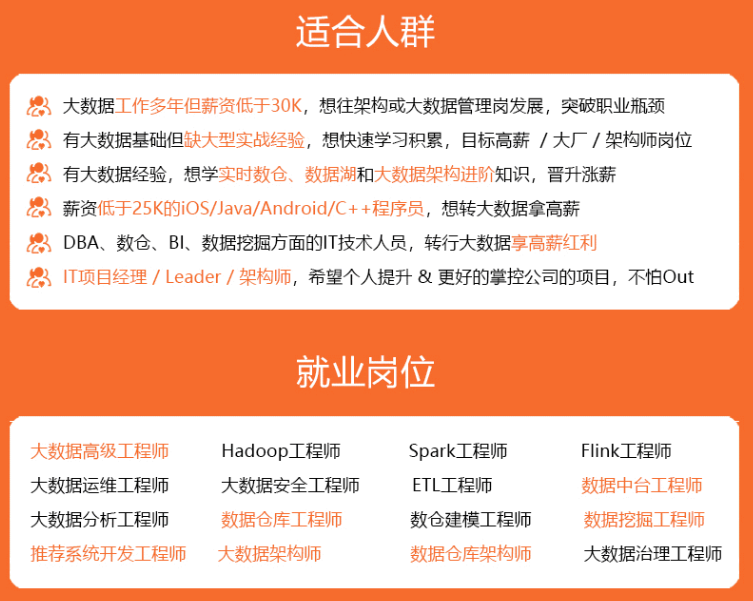
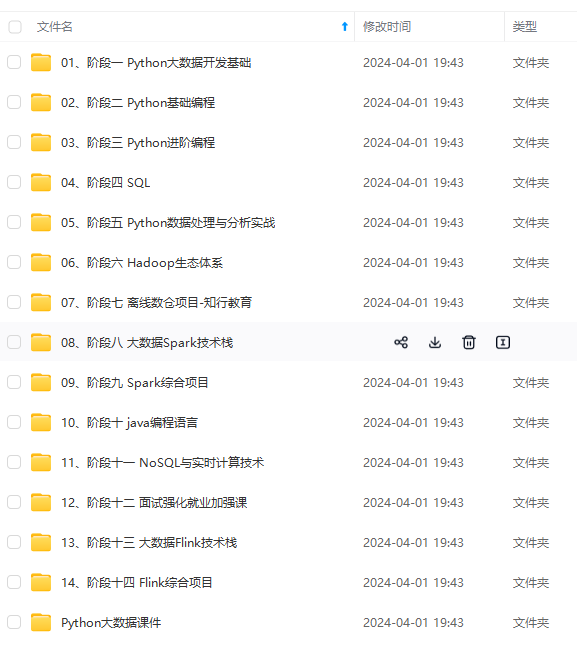
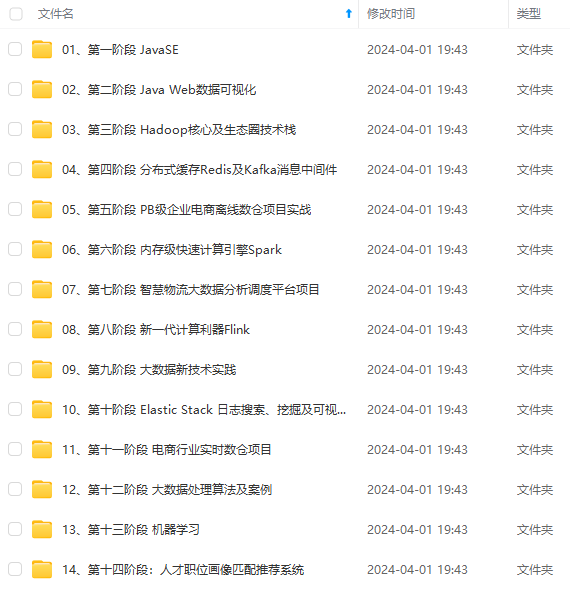
**既有适合小白学习的零基础资料,也有适合3年以上经验的小伙伴深入学习提升的进阶课程,涵盖了95%以上大数据知识点,真正体系化!**
**由于文件比较多,这里只是将部分目录截图出来,全套包含大厂面经、学习笔记、源码讲义、实战项目、大纲路线、讲解视频,并且后续会持续更新**
**[需要这份系统化资料的朋友,可以戳这里获取](https://bbs.csdn.net/topics/618545628)**
edtgHjY-1715762802371)]
**既有适合小白学习的零基础资料,也有适合3年以上经验的小伙伴深入学习提升的进阶课程,涵盖了95%以上大数据知识点,真正体系化!**
**由于文件比较多,这里只是将部分目录截图出来,全套包含大厂面经、学习笔记、源码讲义、实战项目、大纲路线、讲解视频,并且后续会持续更新**
**[需要这份系统化资料的朋友,可以戳这里获取](https://bbs.csdn.net/topics/618545628)**





















 651
651

 被折叠的 条评论
为什么被折叠?
被折叠的 条评论
为什么被折叠?








